Az Autodesk - tesztvezetés - blokk
Nyomtatása AutoCAD.
kötőanyag
A műszaki rajzok folyamatosan alkalmazni néhány ismétlődő elemek vagy készletek - az oszlop, a keresztmetszete hengerelt fém és ezek kombinációi, santehuzly elnevezések a tengelyek, stb Ők újra felhívni minden alkalommal, de ez sokkal könnyebb velük dolgozni, mint egyetlen egység. Ezen problémák megoldására van fogalma az egység.
Blocks lehet három osztályba sorolhatók: hagyományos, egyetlen dinamikus.
Az egyes blokkok kerülnek végrehajtásra a méretei egy rajz egység. Egy egység különbözik a többitől, hogy a változás a skála meghatározására használják a geometria a blokk. Például, a távolság a tengely hajtott cölöpök legalább három oldalán a halom mérete. Így, ha létre egy blokk oldalai 1 × 1 és kerülete sugara 3 egység, akkor, bevezetése egy halom oldali skála méretű, könnyen ellenőrizni a helyes helyét a cölöpök.
Az egyes blokkok nem egyszerűnek kell lenniük és el tudja látni a jelentős mennyiségű járulékos munkák.
A dinamikus blokkok később tárgyaljuk ebben a fejezetben.
Amint azt az előző bekezdésben, a blokkok vannak tárolva nem grafikus leírása maga a fájl. By the way, ugyanúgy tárolják azokat nem csak blokkokat, hanem leírni a szöveget, a méret és táblázatstílusokat, rétegek, stb Nevezzük ezt a részét a „nem-grafikus” fájlt.
Autodesk kifejlesztett egy nagyon praktikus eszköz dolgozik ezen a részén a fájl - DesignCenter. Körülbelül ez az eszköz beszélünk most, mert ez különösen alkalmas dolgozó blokkokat. Ok DesignCenter akkor több szempontból is:
Vagy használja szalagot.
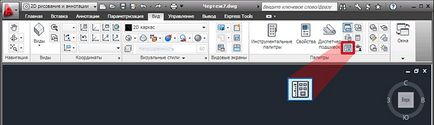
Ábra. 4-1. hívjon DesignCenter
Vagy egy billentyűkombináció a Ctrl + 2.
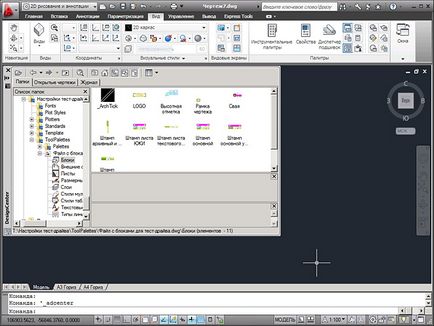
Ábra. 4-2. Részletek DesignCenter
Ennél ütközésig. Néhány technika dolgozó DesignCenter lesz szó az alábbiakban.
4.2. Létrehozása blokk primitívek
Annak illusztrálására, a létrehozását a készülék a következő lépések végrehajtásával:
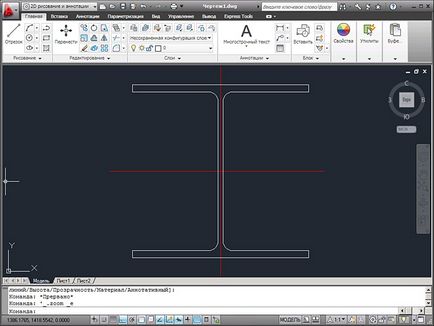
1. A modellben térben Draw (vázlatos) keresztmetszete egy I-gerenda, például 40K1 GOST 26020-83. Példaként adott fájl DWG / blokk / blokkok - Iskhodnyy.dwg.
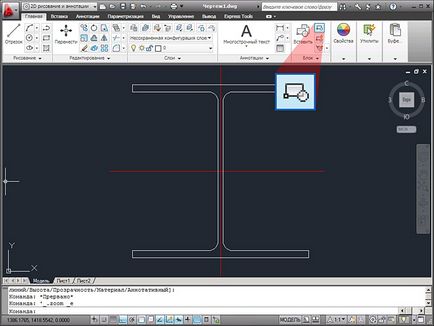
2. Hívja fel a parancs létrehozása egységet.
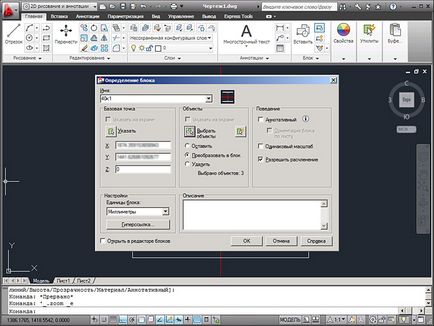
3. A párbeszédablakban adja meg a blokk nevét (40k1); beszúrási pont (válasszuk tengely metszéspontja); válasszuk tárgyak (maga szakasz és a tengelye). Kattintson az OK gombra. Kattints bármelyik elem részt, és győződjön meg arról, hogy a teljes szakaszt különítettek azonnal. Távolítsuk el a kiválasztás az Esc.
Paste egység a rajz több szempontból is.
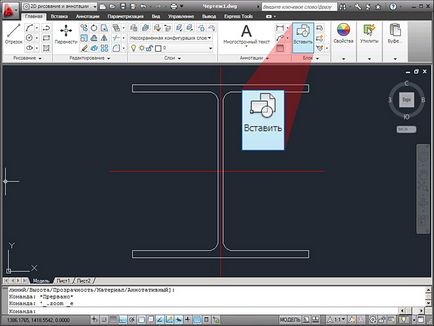
1. Az első lehetőség, hogy a fűtőblokkokon parancsot.
Hívjon parancs betét blokk.

2. A legördülő listából válassza ki a nevét egy meglévő blokk (például „40k1” teremtett fent), meg a beszúrási pont van megadva a képernyőn; beszúrni skála beállítása az 1. és válassza Egyenlő méretű; A forgatási szög - a szög 0 °; blokk beillesztése után nem szükséges lebontani, majd az OK gombra.
Szúrhat blokként egy másik fájlt - csak kattintson a Tallózás gombra, és válassza ki a DWG-fájlt.
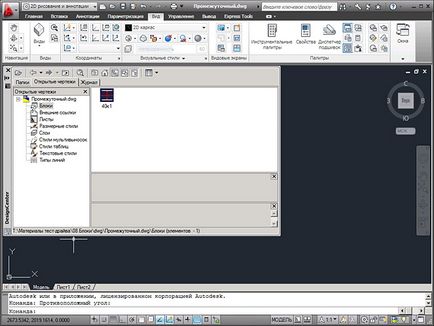
3. A második módszer, hogy a DesignCenter. Hívjon DesignCenter (a részleteket lásd a 4.1.), Tab Közelgő rajzokat. válassza ki az aktuális rajz bővíti szerkezetét, és válassza ki a blokkokat. A bal oldalon megjelenik az összes blokkot meghatározott fájlban.
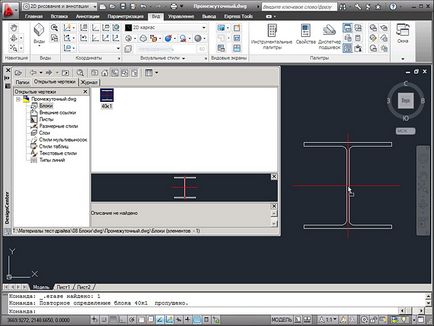
4. Kattintson duplán vagy a drag and drop, helyezze a készüléket az aktuális kép, amely tartalmazza annak a beszúrási pontot.
4.4. szerkesztés blokk
Megváltoztatni az összetételt az egység, tegye a következőket:
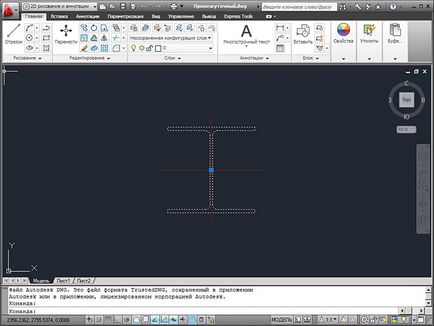
1. Válassza ki a blokkot.
Mert mód szerkesztése dinamikus blokkok:
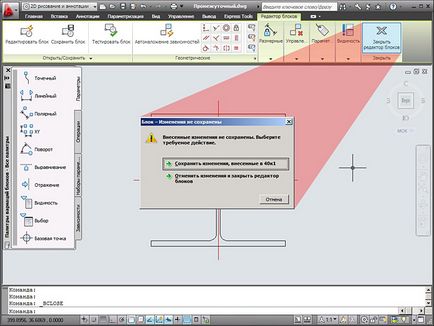
A szerkesztési mód a hagyományos egységek:
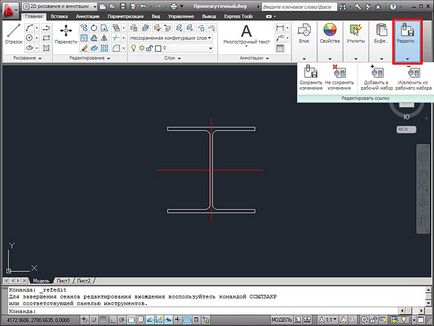
3. Végezze el a szükséges módosításokat a blokk; lezárja a blokk szerkesztési munkamenet mentse a változásokat.
Miután a módosítások mentéséhez összes előfordulását a blokk a rajz frissül.
4.5. Beállítások primitívek tartalmazza az egység. Az ingatlan a blokk
4.6. Attribútumokat. Létrehozása blokk attribútumot
Gyakran előfordul, hogy különböző esetekben a blokk között csak szöveges tartalom. Például blokkok sokemeletes épületek a vágott jelek abban különbözik, sőt, a szövegmezőbe. Ilyen esetekben az AutoCAD egy különleges szöveges elem - attribútum.
Képesség - ez egy szöveg, amely található a készülék belsejében, de ellentétben az összes többi eleme egység lehet változtatni (például, cserélje ki a tartalmát, mozgás, vagy változtassa meg a szöveg magasságát), anélkül, hogy megváltoztatná a blokk leírása.
Az attribútumok lehet meghatározni, mint amikor új egységet, és a meglévő egységek.
A szekvencia attribútum definíció létrehozása során az új egység a következő:
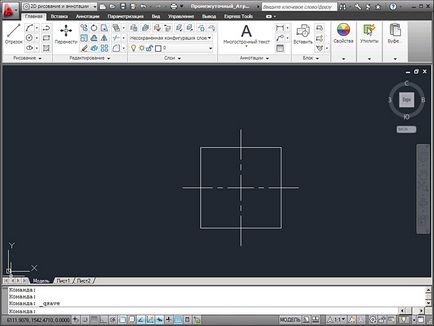
1. A fájl rajzoljon egy téglalapot a méret 1 × 1; adjunk hozzá 2 középvonala.
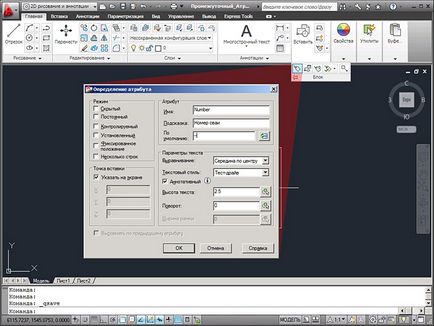
2. Hozzon létre egy új attribútumot beállításával meg a nevét (a szolgáltatási információt, egy blokkban attribútum nevének egyedinek kell lennie), és az alapértelmezett ablak értéket. Emellett mindenképpen rendelni használt attribútumok szöveg stílusát és a magasság.
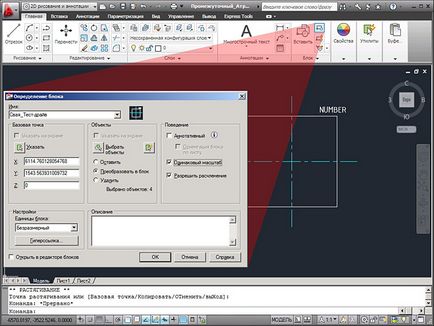
3. Helyezze a tulajdonság a modellben helyet. Hozzon létre egy új egységet Svaya_Test meghajtót.
Ahhoz, hogy hozzon létre egy új attribútumot egy meglévő blokk definíció, tegye a következőket:
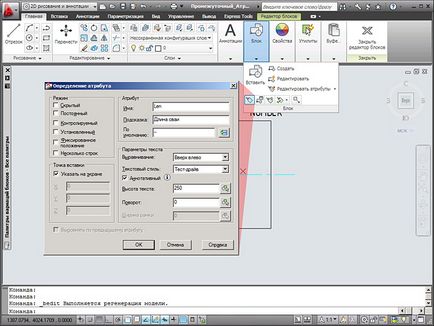
2. Hozzon létre és konfigurálja az új attribútum definíció.
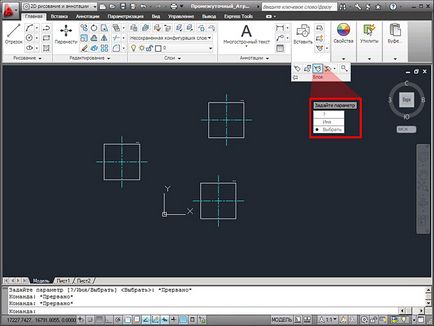
4. Hívás parancsot szinkronizálási attribútumok a helyi menüből válassza ki és állítsa pont Svaya_Test hajtást. Az új előugró menüből válassza az Igen lehetőséget.
Hasonlóképpen, akkor hozzáadni, törölni, vagy szerkeszteni olyan attribútum, változik a stílus, az alapértelmezett érték, igazítás, stb A legfontosabb dolog - miután szerkesztésére és módosítására szinkronizálni attribútumokat.
4.7. I / O blokkok tartalmi attribútumok egy külső szöveges fájl Excel feldolgozás
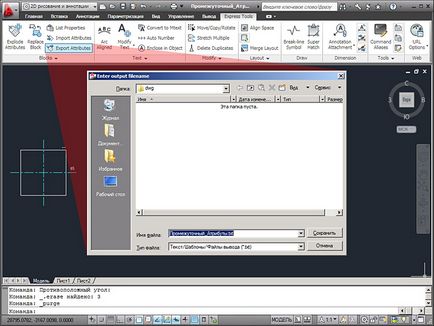
1. Hívja fel a parancs attribútumok export; adja az export fájl nevét.
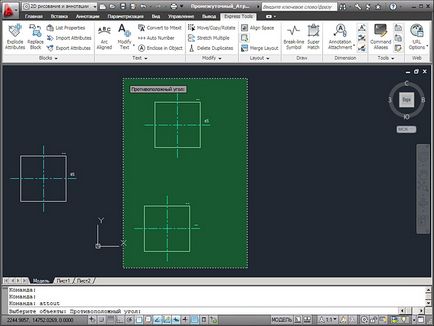
2. Válassza ki a kívánt darabot.
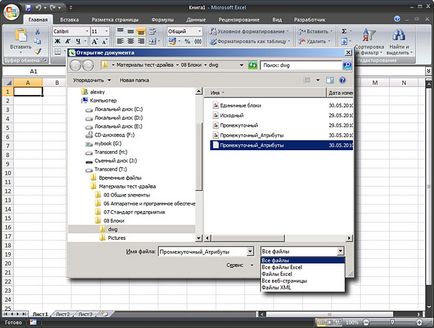
3. Nyissa meg a kapott szövegfájlt a Microsoft Excel, amelyben a szűrő a „Minden fájl”.
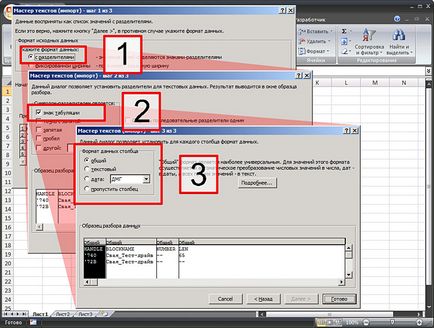
4. Állítsa be az adatok importálását.
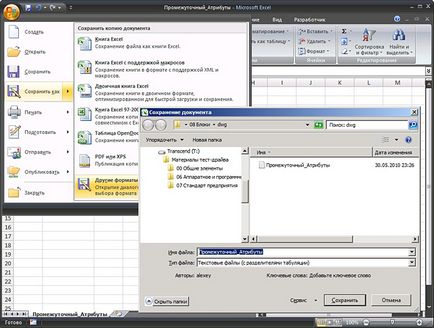
5. Módosítsa az adatokat, és mentse a fájlt szöveges formátumban.
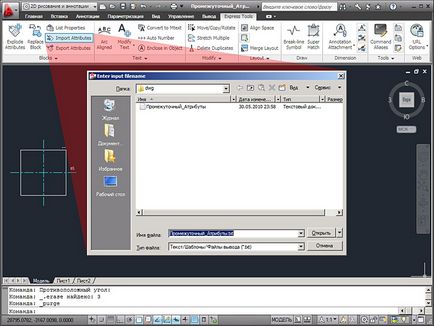
6. Az AutoCAD, hívja a parancsot import attribútumokat.
Az import / export attribútumokat lehet oldani sokféle kapcsolatos feladatokat adatok száma, súlya Adatok módosítása blokkokat.
4.8. dinamikus blokkok
Az e fejezet elején már említettük, dinamikus blokkokat. A részletes tárgyalása eszközök létrehozására dinamikus blokkok, mert a nagy mennyiségű nem tartalmazza a tesztvezetésre. Azonban hallgat a dinamikus blokkok lehetetlen.
Dinamikus blokk - blokk, amelyen belül található, nem csak grafikus primitívek, hanem az eszközöket, hogy megváltoztassa őket - azaz, szervezetekre egy dinamikus blokkban, lehet forgatni, mozgatni, elrejteni vagy pikkelyes megváltoztatása nélkül leírást blokk.
De ez a dinamikus blokkok nem lesznek kevésbé a kereslet.
Először is, a vállalatok gyakran a különböző nem-standard elemei regisztráció, amely még mindig rendkívül fejlett dinamikus blokkokat.
Másodszor, a dinamikus blokkok - nem csak a blokkból. Ez - a legerősebb AutoCAD alkalmazkodási eszköz a megoldására konkrét tervezési problémákat. Nem minden szervezet, így a programozó, aki azt írta, hogy ő igényeinek különleges programok. De szinte minden projekt szervezet a vonat egy vagy két alkalmazottal dinamikus tömb, amely lehetővé teszi, hogy jelentősen növeli a használhatóságot.
Az alábbiakban egy példa segítségével egy ilyen blokk. Ezzel a készülékkel már részben ismert - az előző gyakorlatokban bizonyítja létre a halom egységet.
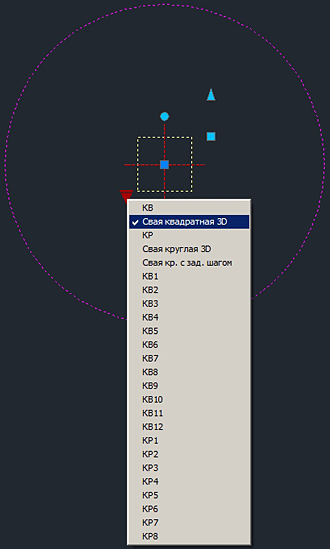
1. halom blokk egy blokk. blokk skála egyenlő a keresztmetszetét a halom. Például, ebben az esetben, a méret a halom oldalán 350mm.
Görgetési mód kapcsoló egység és a láthatóság halom szögletes 3D (D - a méret a halom oldalán).
Körül jelenik meg a halom kört nem nyomtatott réteg - a minimális távolságot a cölöpök.
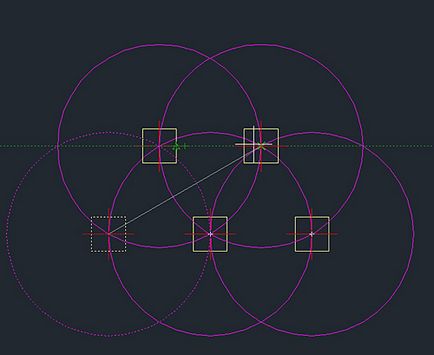
2. Most, ezzel a kiegészítő kör, Poláris követés tárgyraszterkövetést, akkor egy kényelmes módon tetszőleges halom területén.
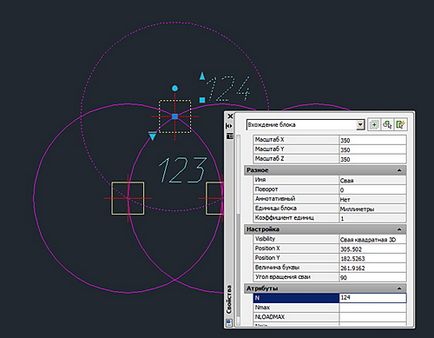
3. Add, hogy a cölöpök számok kitöltésével kitöltésével az attribútumokat.
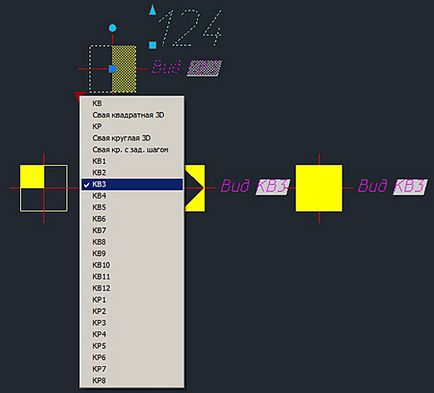
4. Válassza ki a blokkot, és a legördülő listából válassza ki a szimbólumot. Például, KB3.
Ismételje meg az eljárást többször is.
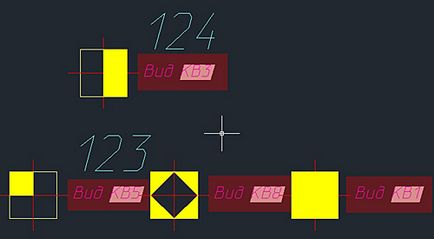
5. A mezők (mező) az olvasási blokk állapotot attribútumot.
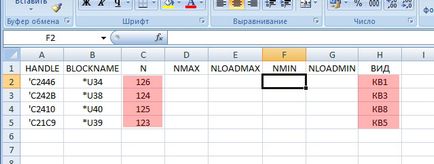
6. Az attribútumok átvihetők egy Excel fájl, a fentiek szerint. Így lehetőség van egy kényelmes módja, hogy helyezze számozott aranyér, megbélyegzi, és akár fejtegetés cölöpökkel.
A fenti példa azt mutatja, mennyire óvatos alkalmazása dinamikus blokkok lehetővé teszi a kényelmes megoldani szinte bármilyen szokatlan problémák a tervezési folyamatot.
4.9. fejezet összefoglalása
Teszteltük az alapvető lépéseket, ha dolgozik blokkok AutoCAD. Összefoglalva, hadd emlékeztessem ismét, hogy okos használata blokkok megoldja egy elég nagy választéka kapcsolatos problémák egyaránt növeli a kényelmet, a fejlődési folyamat tervdokumentáció, valamint egyesítse a megjelenését rajzokat.